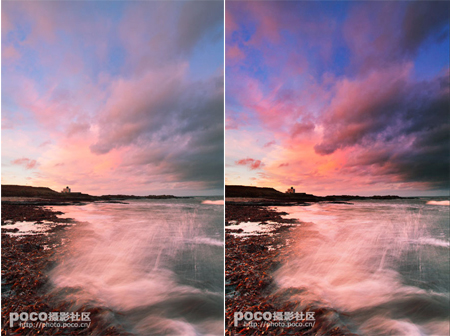第六步:生成蒙版当你放开按住鼠标的手来完成渐变选择的时候会生成蒙版,天空会是明亮的,而地面应该是红色的,正如下面图片显示的那样。
如果是倒转了的话,你需要检查一下选项栏上的“反向”,重复第四步。
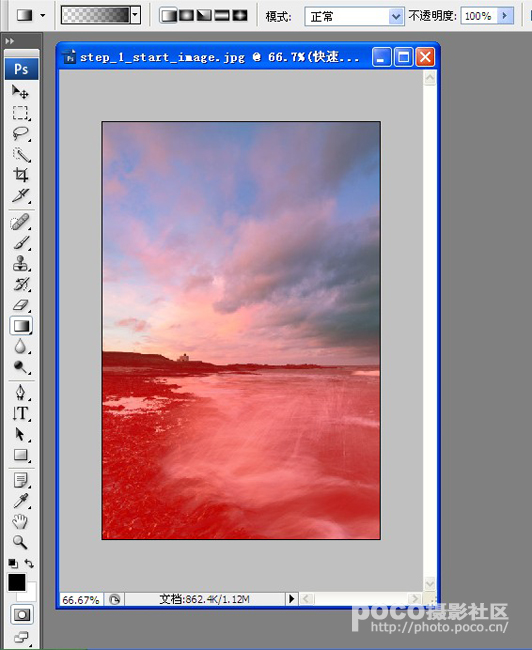
第七步:离开快速蒙版模式再点击一次快速蒙版图标,PS会返回到标准编辑模式。当你点击完之后,你会看到你之前所建立的选区。
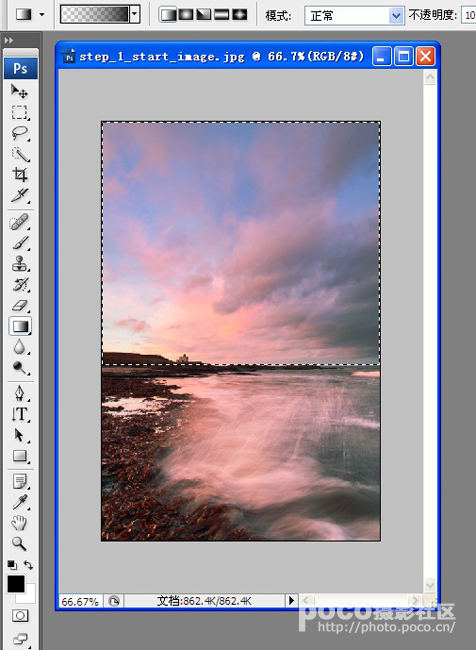
第八步:复制图层然后对选区进行复制图层,这样做最简单的方法就是按Ctrl+J。你会看到一个所选择区域的新图层出现在右下角的图层窗口之中。
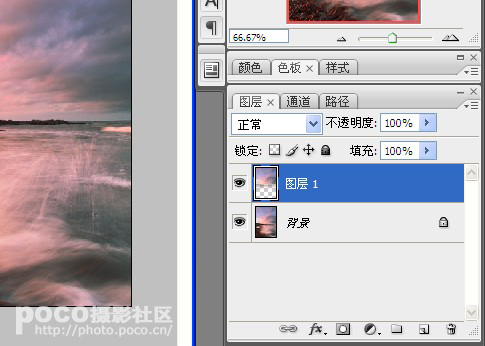
第九步:改变混合模式在图层窗口当中,你可以在混合模式里把“正常”选择成“正片叠底”。然后你会看到天空的色彩变得更深和更浓烈。
如果你觉得色彩效果太浓烈了,你还可以调整一下新图层的“不透明度”,从而接近你所想要的效果。
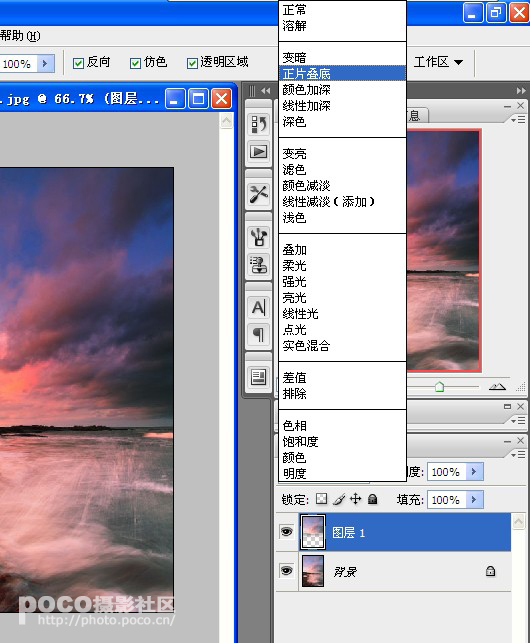
完成后照片:这就是通过处理之后的照片成品,天空的色彩比之前更有浓重感和冲击力。这个技巧对于天空只保留着微弱的细节,
而构不成视觉冲击的照片,都能达到非常好的效果。